2.博途软件提供了两种视图:一种是基于项目的项目视图,另一种是基于任务的入口视图,项目视图可以仿真项目中所有的组件。
3.点击Portal视图左下角的“项目视图”,进入项目视图,如下图所示。
Portal视图

4.点击“项目”菜单下的“新建命令,如下图所示。
5.在弹出的“创建新项目”对话框中,可以修改项目名称,或者使用系统指定的名称,点击路径输入框右侧的“...”按钮,可以修改保存项目的路径,也可以添加作业、注释等信息,点击“创建”按钮,开始生成项目,如下图所示。
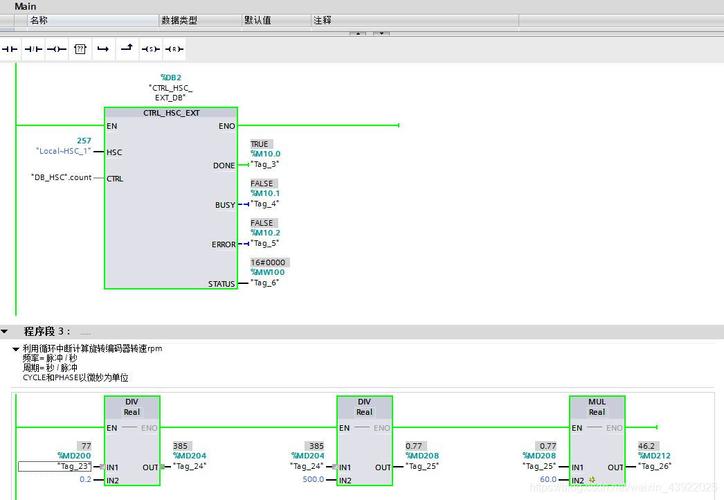
6.等待创建完成,如下图所示。
7.一个博途项目就创建完成了,如下图所示。
今天《西门子PLC编程软件博途教程-项目创建》工控小知就分享到这,大家可以收藏使用,如果遇到问题或者不能理解的地方可以私聊或评论留言,如果喜欢关注工控小知,点赞转发谢谢!



